A Webes PowerPoint-ban beszúrhat élőlábat és diasorszámot a bemutatóban levő összes diára, egy-egy diára vagy a kijelölt diákra.
Amikor élőlábat és diasorszámot szúr be egy bemutatóba, azoknak a dián való elhelyezkedése a használt diatervtől függ. Egyes diatervekben például az élőlábak a diák tetején élőfejként, illetve a diák egyik oldala mentén jelenhetnek meg.

Élőláb vagy diasorszám beszúrása a bemutatóban levő összes diára
-
Válassza a Beszúrás > Élőláb > Élőláb lehetőséget.
Tipp: Ha csak gyorsan be szeretné kapcsolni a diasorszámot az élőlábban, válassza a Beszúrás > Élőláb > Dia száma lehetőséget.
-
Az Élőláb ablaktáblában válassza az Élőláb elemet.
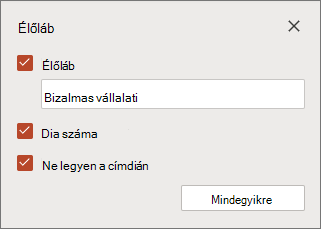
-
Írja be az élőláb kívánt szövegét az Élőláb mezőbe.
-
Ha a dia sorszámát szeretné megjeleníteni, válassza a Dia száma lehetőséget.
-
Ha a bemutató címdiáján nem szeretné feltüntetni az élőlábat és a dia sorszámát, jelölje be a Ne jelenjen meg a címdián jelölőnégyzetet.
-
Válassza a Mindegyikre gombot.
Egyedi élőláb beszúrása kijelölt diákra
-
A Miniatűrök panelen jelölje ki a kívánt diát. Több dia kijelöléséhez tartsa lenyomva a CTRL billentyűt, miközben a diákra kattint.
-
Válassza a Beszúrás > Élőláb > Élőláb lehetőséget.
-
Az Élőláb ablaktáblában válassza az Élőláb elemet.
-
Írja be az élőláb kívánt szövegét az Élőláb mezőbe. Ha több dia van kijelölve, válassza az Alkalmazás a kijelölt diákra gombot. Egyéb esetben a program automatikusan az egyetlen kijelölt diára alkalmazza a szöveget.
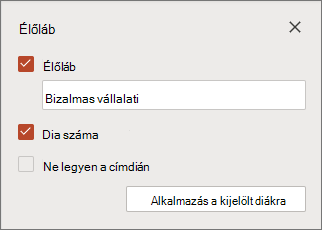
Figyelmeztetés: Ha egyetlen diára szeretne egyedi élőlábat beszúrni, ügyeljen arra, hogy ne kattintson a Mindegyikre gombra. Ha mégis rákattint, az új élőláb a bemutató összes diáján megjelenik.
Ha el szeretné olvasni az Webes Office-programokkal kapcsolatos legfrissebb hirdetményeket, keresse fel a PowerPoint blogját vagy az Office Online blogját.










